有网友想要给电脑重装win10正版系统使用,但是在网上可以看到很多win10版本,担心自己安装到盗版系统,不知道怎么重装系统怎么办。下面就教下大家一个靠谱的电脑重装win10正版系统教程。
下载火(xiazaihuo.com)一键重装系统工具可以在线安装win10原版系统,安全可靠,具体的步骤如下:
1、在浏览器上搜索并下载安装好下载火(xiazaihuo.com)一键重装系统工具并打开,选择需要安装的win10原版系统点击安装此系统。(注意在安装前备份好c盘重要资料,关掉电脑上的杀毒软件避免被拦截)

2、软件下载系统镜像文件资料等过程中,耐心等待。
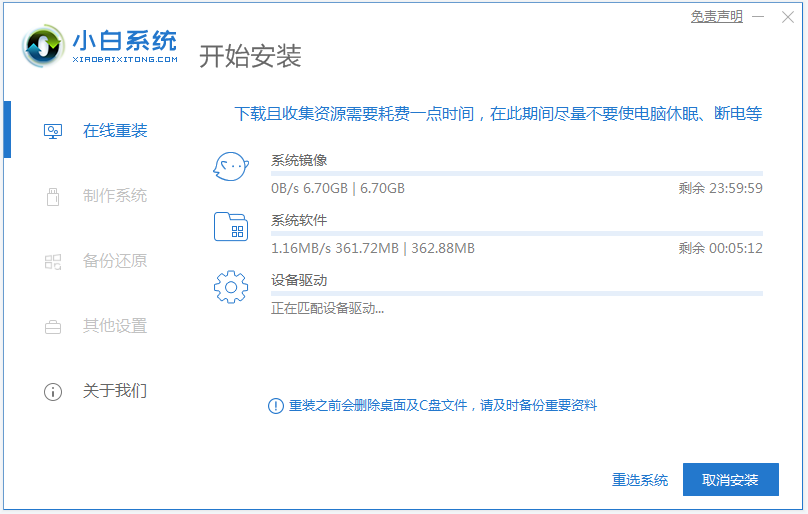
3、部署完成后,可以直接选择重启电脑。

笔记本电脑系统重装的步骤教程
笔记本电脑在使用长了以后就免不了会发生一些问题,如卡死、蓝屏、这些问题我们都可以通过重装系统来解决,所以今天小编来跟大家说说笔记本电脑系统重装的步骤教程,一起来学习一下吧.
4、重启后进入了开机选项界面,选择第二项xiaobai-pe系统进入。

5、进入pe系统后,下载火(xiazaihuo.com)装机工具开始安装win10系统,耐心等待。

6、安装完成后,点击立即重启。

7、期间可能会多次自动重启电脑,安装完成后进入系统win10桌面即表示安装成功。

以上便是借助下载火(xiazaihuo.com)一键重装系统工具在线给电脑重装win10正版系统教程,具体的激活系统方法还可在“下载火(xiazaihuo.com)系统官网”找到,有需要的小伙伴可以参照教操作。
以上就是电脑技术教程《电脑怎么重装系统win10正版》的全部内容,由下载火资源网整理发布,关注我们每日分享Win12、win11、win10、win7、Win XP等系统使用技巧!0x0000007b电脑蓝屏是什么原因和解决方法
有网友反映自己的电脑用着用着,开机后就出现蓝屏情况了,提示0x0000007b电脑蓝屏,不知道0x0000007b电脑蓝屏是什么原因.下面就给大家分析下0x0000007b电脑蓝屏的原因和解决方法.






